
Con el tiempo, es probable que el Camera Roll de tu iPhone se haya llenado, lo que dificulta la búsqueda de imágenes. Puede resolver este problema organizando sus fotos favoritas en álbumes. He aquí cómo hacerlo.
Crear álbumes y agregar fotos
La pestaña «Álbumes» de la aplicación Fotos de iOS tiene todos tus álbumes. iOS crea algunos álbumes para usted automáticamente, por ejemplo, los álbumes Selfies y Slo-Mo. Algunas aplicaciones, como WhatsApp o Instagram, también crean su propio álbum para las fotos que toma con esas aplicaciones.
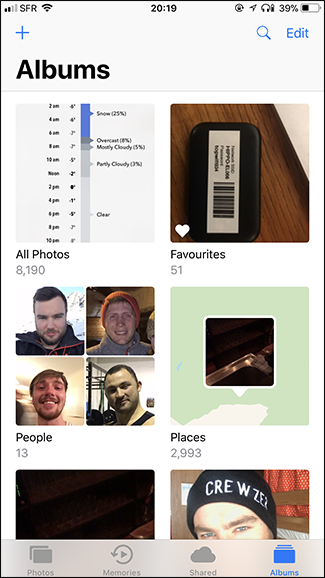
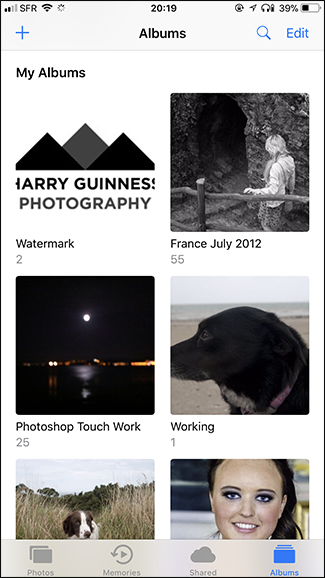
Para crear un nuevo álbum desde la pestaña «Álbumes», toque el icono + en la esquina superior izquierda. Asigne un nombre al nuevo álbum y luego toque el botón «Guardar».
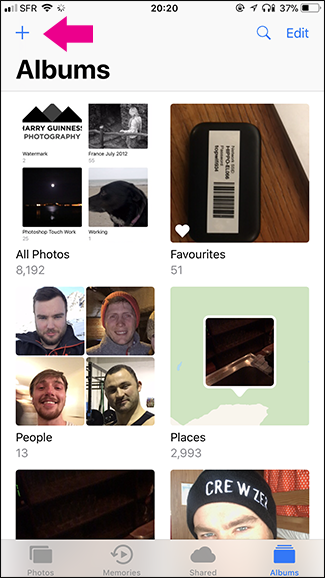
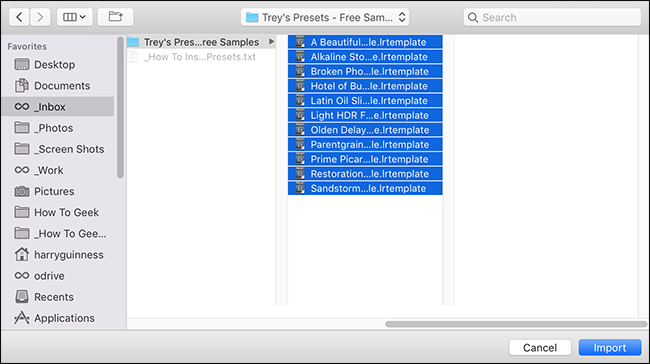
A continuación, seleccione las fotos que desea agregar al álbum y luego toque el botón «Listo».
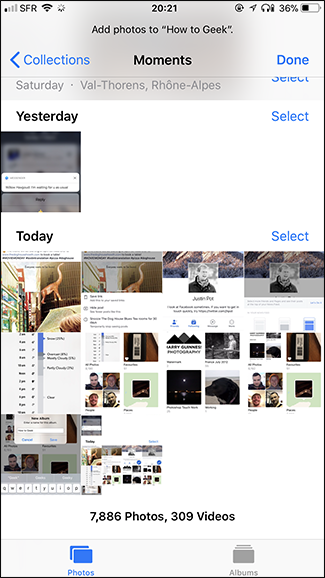
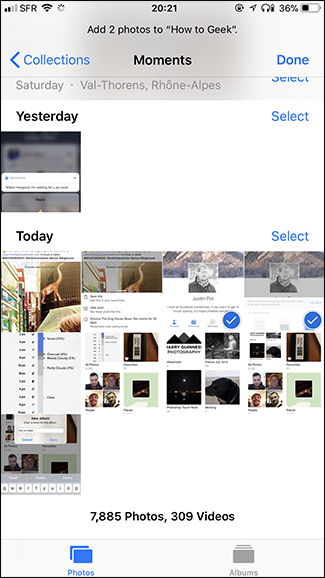
Esto crea el nuevo álbum y le agrega las fotos.

También puede agregar fotos a cualquier álbum existente directamente desde Camera Roll. Toque «Seleccionar» en la esquina superior derecha y luego seleccione las fotos que desea agregar a un álbum.
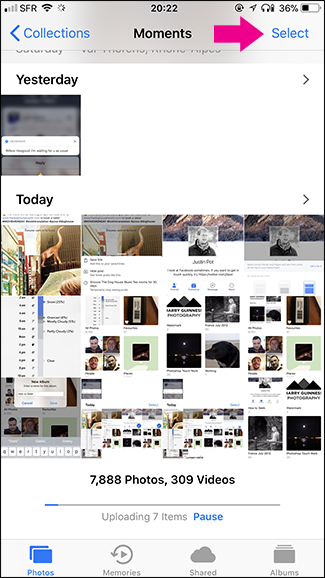

Toque el botón «Agregar a» en la parte inferior y luego seleccione el álbum al que desea agregarlos.


Eliminar fotos y álbumes
Para eliminar un álbum de fotos, diríjase a la pestaña «Álbumes», toque la opción «Editar» y luego toque el icono rojo en la parte superior izquierda del álbum que desea eliminar.
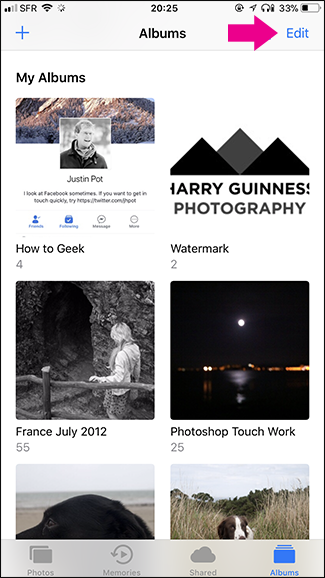
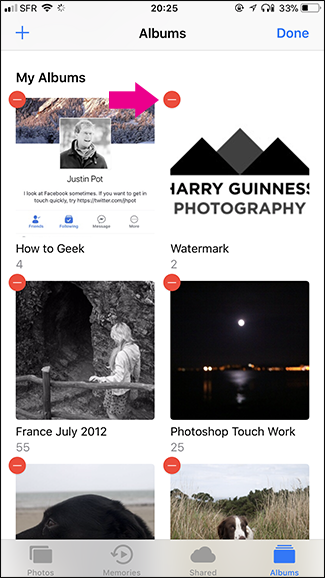
A continuación, toque «Eliminar álbum» para eliminarlo. Esto no elimina ninguna foto del álbum. Esas fotos simplemente ya no se agruparán en ese álbum.
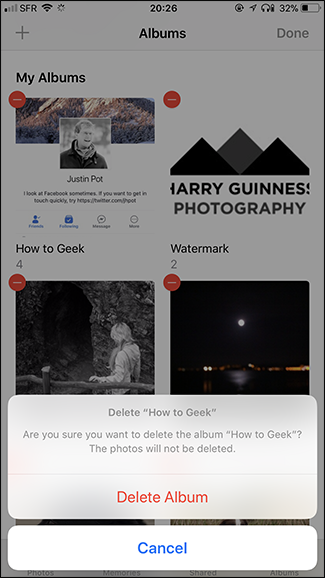
Para eliminar una foto individual en su lugar, abra el álbum, toque la opción “Seleccionar” y luego toque la foto que desea eliminar.
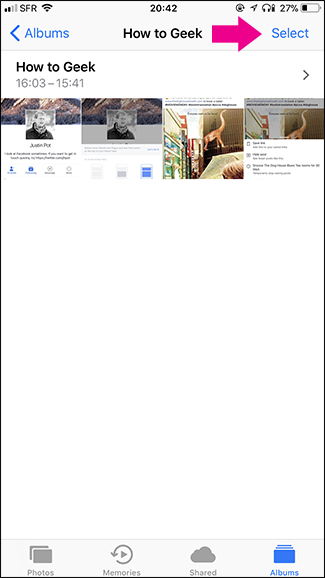

Toque el icono de la papelera en la esquina inferior y se le presentarán dos opciones: «Eliminar del álbum» y «Eliminar». Seleccione el que desee.
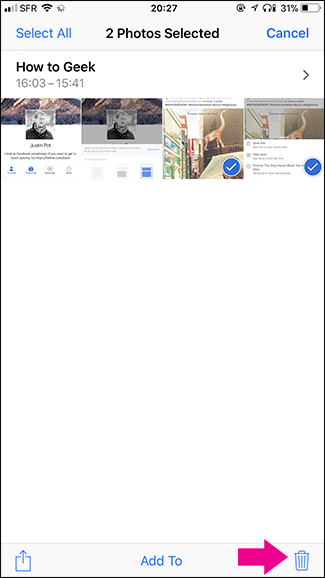

¿Qué más puedes hacer con los álbumes de fotos?
Ahora que tiene sus fotos bien agrupadas en álbumes, puede hacer más con ellas. Puede convertirlos en «Recuerdos» para que sean más fáciles de mostrar o incluso crear álbumes de iCloud compartidos con sus amigos o familiares.


